Scan Essentialsを使用していた方が、SketchUpを最新の2021.1にアップデートした場合は、Scan Essentialsのプラグインもアップデートして頂く必要があります。
SketchUp2021.1アップデート方法はこちら←Click!
Scan Essentialsをアップデートしていない場合は、点群をインポートする際に以下のメッセージが表示されます。
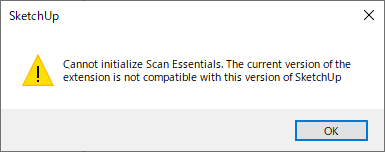
——————————————————
SketchUp
—————————
Cannot initialize Scan Essentials. The current version of the extension is not compatible with this version of SketchUp
—————————
OK
——————————————————
上記は「点群拡張の現在のバージョンは、SketchUpのバージョンと互換性がありません。」というメッセージです。
更新またはアンインストールをせずに上書きでインストールした場合は、SketchUpの起動時に以下のようなロードエラーが表示されますのでご注意ください。
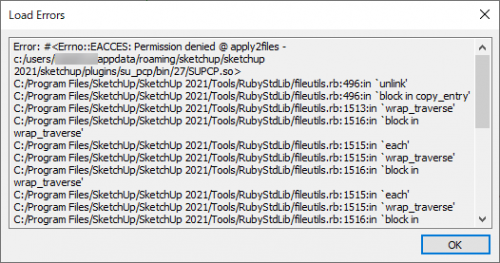
Scan Essentialsアップデート方法
1.拡張機能>拡張機能マネージャー を選択します。
2.下図のように、「Trimble Scan Essentials for SketchUp」を表示して、「更新」をクリックします。
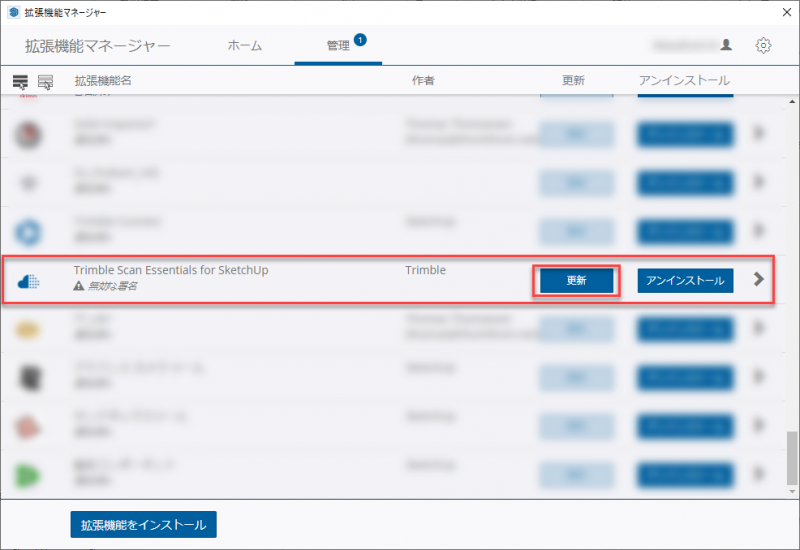
3.パソコンのモニターの右下に下図のメッセージが表示されます。
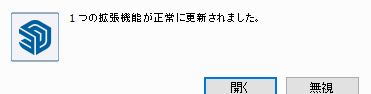
4.拡張機能マネージャーを閉じてSketchUpを終了します。
5.SketchUpを起動します。
6.「SketchUpへようこそ」のウィンドウでテンプレートを選択します。
7.以下のウィンドウが表示されます。規約が表示されていますので「I accept the agreement」(同意する)をクリックします。
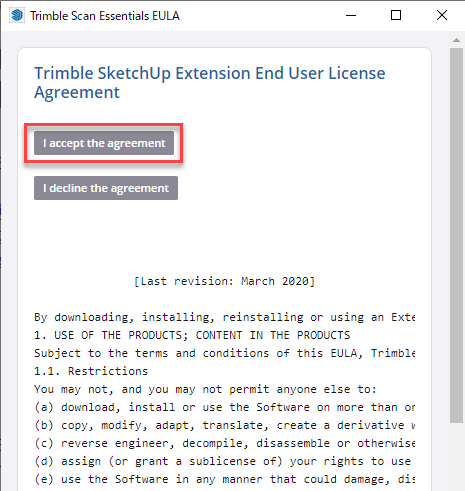
8.一時的に下図のウィンドウが表示されます。
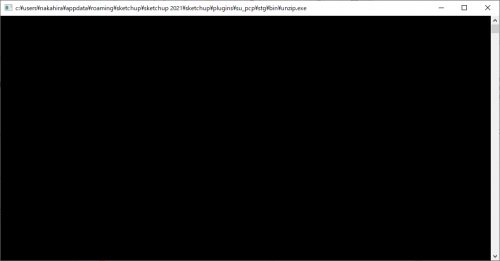
9.その後、下図のメッセージが表示されます。
「Scan Essentials for SketchUpをインストール中です。Scan Essentials for LayOutをインストールしますか?」というメッセージですので、「はい」をクリックします。

10.下図のユーザーアカウント制御が表示されるので、「はい」をクリックします。
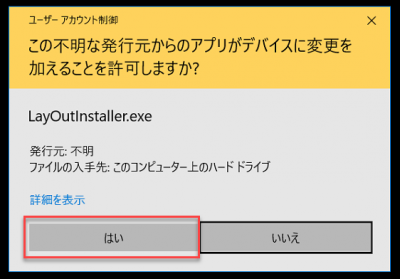
11.一時的に下図のウィンドウが表示されます。

12.インストールが完了すると以下のメッセージが表示されますので「OK」をクリックします。(表示されない場合がありますが問題はありません。)
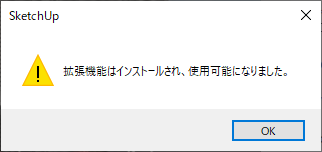
13.SketchUpを再起動してください。
14.以上でインストールが完了です。
Scan Essentialsを手動で完全アンインストールする方法
Scan Essentialsのアップデートなどで問題が起こった場合は、以下の方法で手動で完全にアンインストールして再度インストールしてください。
1.SketchUpを終了します。
2.Windowsのエクスプローラーを表示します。
3.下図の赤枠のアドレスバーに以下のテキストをコピー・アンド・ペーストします。
%appdata%\SketchUp\SketchUp 2021\SketchUp\Plugins
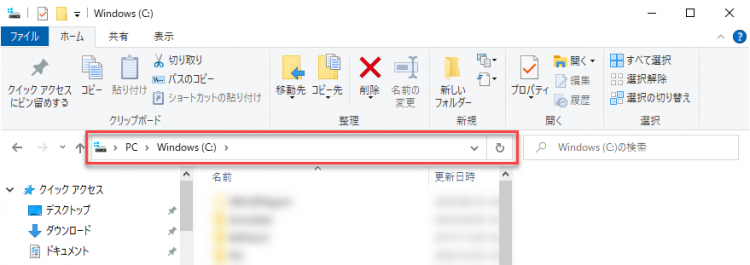
4.SketchUpのプラグインフォルダが表示されます。
5.このフォルダ内の以下のファイルとフォルダを削除します。
フォルダ:su_pcp
ファイル: su_pcp.rb
6.Windowsのエクスプローラーのアドレスバーに以下のテキストをコピー・アンド・ペーストします。
C:\Program Files\SketchUp\SketchUp 2021\LayOut\Extensions
7.LayOut用のプラグインが保存されているフォルダが表示されます。
8.このフォルダ内の以下のファイルとフォルダを削除します。
フォルダ: ScanEss
ファイル: ScanEssentials.loext
お手数をおかけしますが宜しくお願いします。


